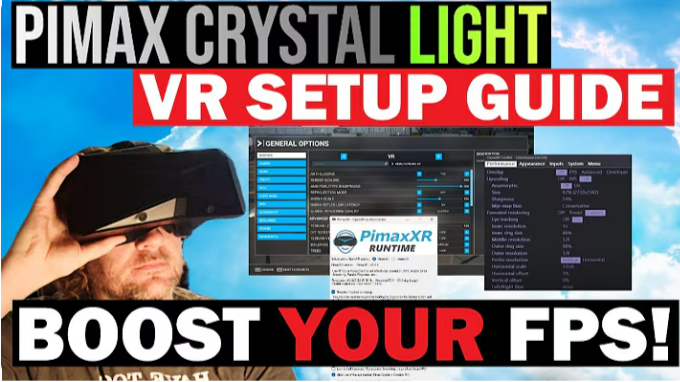Hallo, liebe VR-Piloten! 🚀
Wenn Sie wie ich den Microsoft Flight Simulator 2024 gerne in VR erleben, wissen Sie, dass es eine echte Herausforderung sein kann, die richtige Balance zwischen atemberaubender Grafik und reibungsloser Leistung zu finden. Ich habe eine Kombination gefunden, die wie von Zauberhand funktioniert: Pimax Crystal und Auto FPS . Hier sind die Einstellungen und Tipps, die für mich den entscheidenden Unterschied gemacht haben.
Was ist die magische Kombination?
So läuft's: Ich habe MSFS 2024 auf einem Pimax Crystal mit einer 4070 Ti Super GPU und Auto FPS laufen lassen, einem kostenlosen Softwaretool, das die Grafikeinstellungen Ihrer Simulation dynamisch anpasst, um eine Zielbildrate zu erreichen. Das ist ein Game-Changer für VR!
Warum ist das wichtig? VR kann Ihr System stark beanspruchen, insbesondere bei hochdetaillierten Simulationen wie MSFS 2024. Mit Auto FPS passt Ihr System grafische Parameter (wie Geländedetails, Objektqualität usw.) dynamisch an, um Ihre Ziel-FPS beizubehalten. So erzielen Sie eine flüssigere Leistung ohne allzu große Qualitätseinbußen.
Meine Einrichtung und Einstellungen
Um realistisch zu bleiben, verwende ich ein 4070 Ti Super -System, das unter 2.000 £ kostet (ein tolles Angebot, wenn Sie nicht bereit sind, für die neuesten 4090- oder 5090-GPUs tief in die Tasche zu greifen). So habe ich mein Setup für optimale Leistung und visuelles Erlebnis optimiert:
-
Auflösung und Skalierung:
-
Stellen Sie die Auflösung im TAA-Modus (Temporal Anti-Aliasing) auf 3500 x 4142 ein, um den optimalen Kompromiss zwischen Klarheit und Leistung zu finden.
-
Ich habe festgestellt, dass ich dadurch eine stabile Leistung erhalte, ohne zu viel an visueller Qualität einzubüßen, insbesondere in VR.
-
-
Ziel-FPS:
-
Mein Ziel-FPS ist auf 40 FPS eingestellt, was ein ausgewogenes Ziel ist.
-
Wenn ich nicht aufnehme, erreiche ich oft etwa 45 FPS (was für flüssiges VR fantastisch ist).
-
-
Verwenden von Auto FPS:
-
Auto FPS passt die Grafikeinstellungen automatisch an, um mich in der Nähe meines FPS-Ziels zu halten, selbst wenn ich niedrig und schnell fliege (wie über der Schweiz im L39).
-
Dies ist von entscheidender Bedeutung, da die Aufnahme von VR-Material während des Flugs die GPU besonders stark beansprucht und Auto FPS dafür sorgt, dass ich flüssige, konsistente Frames erhalte.
-
Hauptfunktionen von Auto FPS, die den Unterschied ausmachten:
-
Kleineres T-LOD (Terrain Level of Detail) : Je näher ich meinem Ziel-FPS komme, desto detaillierter wird das Gelände – was ein reibungsloses, schönes Flugerlebnis gewährleistet.
-
VFR- und IFR-Einstellungen : Unabhängig davon, ob Sie Sicht- oder Instrumentenflugbedingungen verwenden, passt sich Auto FPS an, um eine stabile Leistung zu gewährleisten.
-
Expertenmodus zur Feinabstimmung : Das Beste daran ist, dass Sie tiefer in die Einstellungen einsteigen und Dinge manuell anpassen können, wenn Sie mehr Kontrolle über die Leistung Ihres Systems benötigen.
Grafikeinstellungen für MSFS ( VR -Modus)
Allgemeine Einstellungen
-
Render-Skalierung: 100 % (bei Leistungsabfall niedriger einstellen, z. B. 90 % für 3070-Benutzer)
-
TAA (Anti-Aliasing): Aktiviert (am besten für Klarheit in VR)
-
Geländedetailgrad (T-LOD): 100–150 (niedriger beim Fliegen in dichten Gebieten)
-
Objektdetailgrad (O-LOD): 80-100
-
Volumetrische Wolken: Mittel oder Hoch (hängt von der Leistung Ihrer GPU ab)
-
Texturauflösung: Hoch
-
Texturfilterung: Anisotrop 8x
-
Gebäude: Mittel
-
Bäume: Hoch
-
Gras und Büsche: Mittel
Beleuchtung und Effekte
-
Schattenkarten : 1024
-
Kontaktschatten: Niedrig
-
Umgebungsverdeckung: Mittel
-
Reflexionen: Niedrig
-
Lichtschächte: Mittel
Nachbearbeitung
-
Schärfentiefe : Aus
-
Bewegungsunschärfe: Aus (für eine scharfe Ansicht in VR)
-
Blüte: An
-
Linsenreflexion: Ein
VR-spezifische Einstellungen
-
Sichtfeld ( FOV ): Weit für Immersion (Pimax zeichnet sich hier aus)
-
IPD (Interpupillary Distance): Manuell in Pimax Crystal für Ihre Augen einstellen
-
Auflösung: 3500 x 4142 (Anpassung an die Leistungsfähigkeit Ihrer GPU)
Der Game-Changer: Auto FPS
Wenn Sie Auto FPS noch nicht ausprobiert haben, verpassen Sie etwas. Hier erfahren Sie, warum es für VR unverzichtbar ist:
-
Passt die Einstellungen dynamisch an Ihr FPS-Ziel an: Auto FPS verringert oder erhöht die grafische Wiedergabetreue (wie Geländedetails und Objektkomplexität), um innerhalb der von Ihnen festgelegten Bildrate zu bleiben.
-
Funktioniert perfekt mit MSFS 2020 und 2024 : Das Tool erkennt automatisch die von Ihnen ausgeführte Version und nimmt die richtigen Anpassungen vor.
-
Verbessert die Leistung, ohne dass Hardware der Spitzenklasse erforderlich ist : Mit diesem Tool kann ich sogar auf einem Mittelklassesystem (wie der 4070 Ti Super) flüssiges VR mit 45 FPS erzielen, was ohne Auto FPS unmöglich gewesen wäre.
Automatische FPS-Einstellungen
-
FPS-Ziel: 40–45 (für gleichbleibende Laufruhe)
-
VFR-Flugmodus (Visual Flight Rules): Aktiviert für detailreiche Flüge in geringer Höhe
-
IFR-Flugmodus (Instrumentenflugregeln): Geringere Details für Flüge in großer Höhe
-
Dynamische Anpassungen: Aktiviert (Auto FPS verarbeitet Geländedetails in Echtzeit)

NVIDIA-Systemsteuerungsoptimierungen
-
Energieverwaltungsmodus: Maximale Leistung bevorzugen
-
Texturfilterung – Qualität: Hohe Leistung
-
Threaded -Optimierung : Ein
-
Vertikale Synchronisierung: Schnell verwenden
Pimax Crystal: Das perfekte VR- Headset für Flugsimulations-Enthusiasten
Kommen wir nun zum Pimax Crystal . Dieses Headset wurde für Flugsimulatoren und andere anspruchsvolle VR-Erlebnisse entwickelt. Hier erfahren Sie, was es auszeichnet:
-
Ultraweites Sichtfeld : Mit dem Pimax Crystal erhalten Sie ein viel breiteres Sichtfeld als mit den meisten VR-Headsets, was sich hervorragend für das Eintauchen eignet – insbesondere bei Flugsimulationen.
-
Superscharfe Grafik : Die Klarheit, die Sie mit Pimax erhalten, ist außergewöhnlich und in Kombination mit Auto FPS erhalten Sie ein nahtloses VR-Erlebnis.
-
Komfort und Leistung : Auch bei längerem Gebrauch bietet der Pimax Crystal hohen Komfort und die Bilddarstellung bleibt scharf und konsistent.
Pimax-Kristalleinstellungen
-
Bildwiederholfrequenz: Auf 90 Hz einstellen (für ein Gleichgewicht zwischen Klarheit und Laufruhe)
-
Renderqualität: Hoch
-
Klasse: Leistung



🎮 Warum unserer VR- Community beitreten ? 🎮
🌟 Hilfreiche Tutorials: Entdecken Sie Expertenanleitungen, die auf VR-Spiele-Enthusiasten zugeschnitten sind – steigern Sie Ihre Erfahrung!
🎁 Exklusive Belohnungen: Schnappen Sie sich VIP-Gutscheine und kostenloses Zubehör, das NUR in unserer Facebook-Gruppe erhältlich ist.
📢 Bleiben Sie dran: Erfahren Sie als Erster von offiziellen Events und aktuellen Neuigkeiten aus der VR-Welt.
🙌 Machen Sie mit beim Spaß: Verbinden Sie sich mit anderen VR-Fans und teilen Sie Ihre Leidenschaft.
👉 Nicht verpassen!!! Jetzt mitmachen 🎉